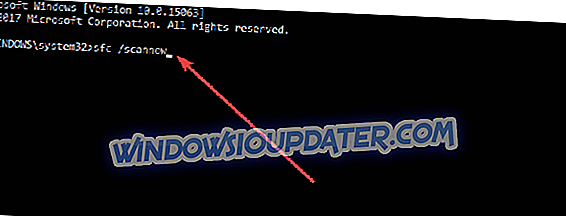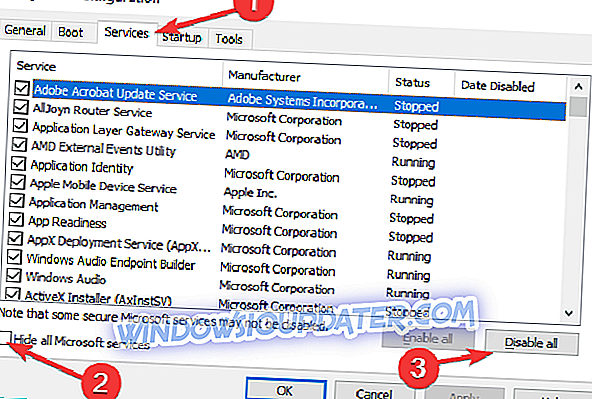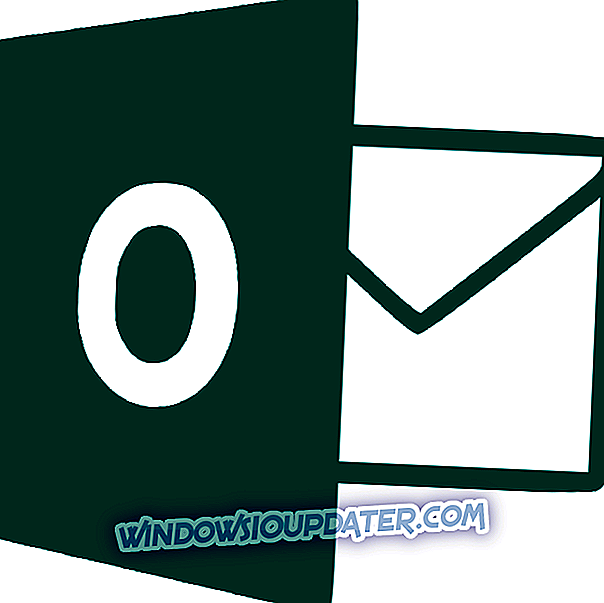Les utilisateurs Windows peuvent parfois remarquer des fichiers étranges sur leurs ordinateurs. Habituellement, ces fichiers ne sont pas détectés jusqu'à ce qu'ils aient un impact négatif sur votre ordinateur. Une utilisation élevée du processeur est généralement le signe le plus courant.
Dans cet article, nous allons parler du fichier CompatTelRunner.exe. Nous dirons en quoi consiste ce fichier et en quoi il affecte votre ordinateur.
Qu'est-ce que CompatTelRunner.exe?
Pour commencer, le fichier CompatTelRunner.exe est un fichier Microsoft Compatibility Telemetry situé dans le dossier C: \ Windows \ System32. Microsoft utilise Telemetry pour collecter des données système afin de sécuriser les périphériques Windows et d’améliorer la qualité de ses services.
Le fichier CompatTelRunner.exe est également utilisé pour mettre à niveau votre système vers la dernière version du système d'exploitation et installer les dernières mises à jour.
Ce fichier système Windows n'est pas visible et l'évaluation de sécurité technique est 0% dangereux, bien que beaucoup d'utilisateurs disent le contraire.
J'ai mis à niveau Windows 8 vers Windows 10 et le disque dur est entièrement revendiqué par «compattelrunner.exe». […]
Après le démarrage de mon ordinateur portable, compattelrunner.exe réclame mon disque dur pendant plus de 20 minutes. Existe-t-il une vraie solution pour arrêter / désactiver compattelrunner dans Windows 10?
Problèmes CompatTelRunner.exe
En effet, le fichier CompatTelRunner.exe est tristement célèbre parmi les utilisateurs de Windows 7 et Windows 10 pour avoir provoqué une utilisation élevée du processeur. En conséquence, votre ordinateur devient très lent et le seul moyen de résoudre ce problème consiste à désinstaller le fichier.
Deuxièmement, les utilisateurs sont en colère contre Microsoft pour l'installation de logiciels indésirables sur leurs ordinateurs. De nombreux joueurs se plaignent du comportement de type malveillant, de CompatTelRunner.exe, qui se réinstalle sur leur ordinateur bien qu'ils aient été supprimés plusieurs fois auparavant.
Les mises à jour Microsoft installent un programme appelé compattelrunner.exe sur mon ordinateur sans mon autorisation, même si mes paramètres de mise à jour indiquent: «Téléchargez les mises à jour importantes, mais laissez-moi choisir de les installer.» Compattelrunner.exe ne sert aucun objectif légitime ou bénéfique et entraîne de sérieuses performances problèmes (applications tournant lentement ou se figeant).
Comment désactiver CompatTelRunner.exe
Maintenant que nous connaissons le rôle de CompatTelRunner.exe, voyons comment nous pouvons nous en débarrasser.
Étape 1: désactivez-le à partir du planificateur de tâches
Pour toutes les versions de Windows, commencez par le supprimer du planificateur de tâches:
- Démarrer le planificateur de tâches
- Accédez à Bibliothèque du planificateur de tâches> Microsoft> Windows> Expérience de l'application.
- Désactiver les trois tâches dans ce dossier
- Allez à Ask Scheduler Library> Microsoft> Windows> Programme d'amélioration de l'expérience utilisateur.
- Désactiver les trois tâches dans ce dossier
Étape 2: modifier le registre
Ensuite, pour Windows 10, vous devez supprimer CompatTelRunner.exe du registre:
- Démarrez l'Éditeur du Registre (regedit.exe) en tant qu'administrateur.
- Accédez au répertoire HKEY_LOCAL_MACHINE \ LOGICIEL \ Microsoft \ Windows NT \ CurrentVersion \ AppCompatFlags \ TelemetryController.
- Renommez l'entrée de TelemetryController en TelemetryControllerX
- Redémarrez votre ordinateur.
Étape 3: Exécuter SFC
Cette commande vous aide à résoudre les problèmes de fichiers système en remplaçant les fichiers manquants ou corrompus. Suivez ces étapes pour lancer l'analyse:
- Lancez l'invite de commande (Admin) en tant qu'administrateur.
- Entrez sfc / scannow et appuyez sur Entrée .
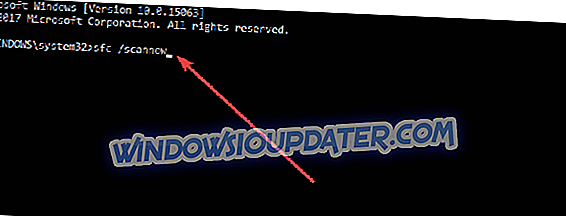
- Attendez que le processus de réparation soit terminé (cela peut prendre un certain temps).
Étape 4: Démarrez votre PC en mode minimal
Un démarrage en mode minimal de votre périphérique vous permet de démarrer votre ordinateur avec un minimum de pilotes et de programmes afin d’éviter les problèmes de compatibilité logicielle. Voici comment faire cela:
- Naviguez jusqu'à Démarrer> tapez msconfig> appuyez sur Entrée
- Accédez à Configuration du système> cliquez sur l'onglet Services> cochez la case Masquer tous les services Microsoft > cliquez sur Désactiver tout.

- Allez à l'onglet Démarrage> Ouvrir le gestionnaire de tâches.
- Sélectionnez chaque élément de démarrage> cliquez sur Désactiver> Fermez le gestionnaire de tâches> redémarrez l'ordinateur.
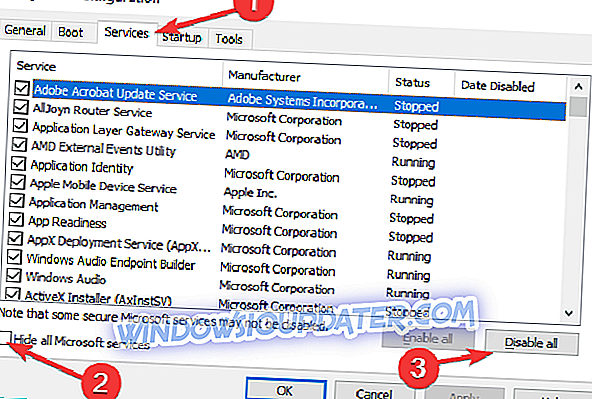
Cependant, le problème est que vous devrez le faire chaque fois que Windows installe de nouvelles mises à jour sur votre ordinateur.
Note de l'éditeur: Cet article a été publié pour la première fois en mai 2017 et a été mis à jour depuis pour sa fraîcheur et sa précision.